Draw.io插入表格并添加行列的教程
時(shí)間:2023-08-14 11:34:57作者:極光下載站人氣:572
眾所周知Draw.io是一款繪圖工具,用戶可以用來(lái)繪制出流程圖、類(lèi)圖、組織結(jié)構(gòu)圖、思維導(dǎo)圖等不同類(lèi)型的圖表樣式,為用戶帶來(lái)了許多的便利,因此Draw.io軟件深受用戶的喜愛(ài),也很好的滿足了用戶的需求,當(dāng)用戶在Draw.io軟件中繪制圖表時(shí),想要在頁(yè)面上插入表格并在原有基礎(chǔ)上添加行列,可是用戶不知道怎么來(lái)操作實(shí)現(xiàn),其實(shí)這個(gè)問(wèn)題用戶直接在左側(cè)面板中找到雜項(xiàng)選項(xiàng),接著選擇其中的表格素材并在頁(yè)面上進(jìn)行繪制就可以了,然后用戶在右側(cè)的調(diào)整圖形選項(xiàng)卡中按照自己的需求來(lái)添加行和列即可,那么下面就和小編一起來(lái)看看Draw.io插入表格并添加行列的方法教程吧,希望用戶能夠喜歡。
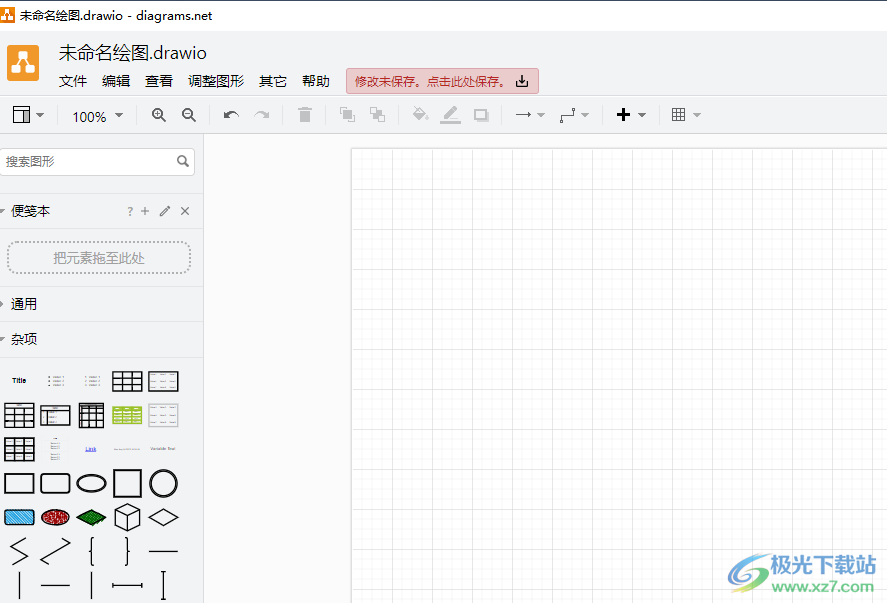
方法步驟
1.打開(kāi)Draw.io軟件,用戶來(lái)到繪制頁(yè)面上來(lái)進(jìn)行設(shè)置
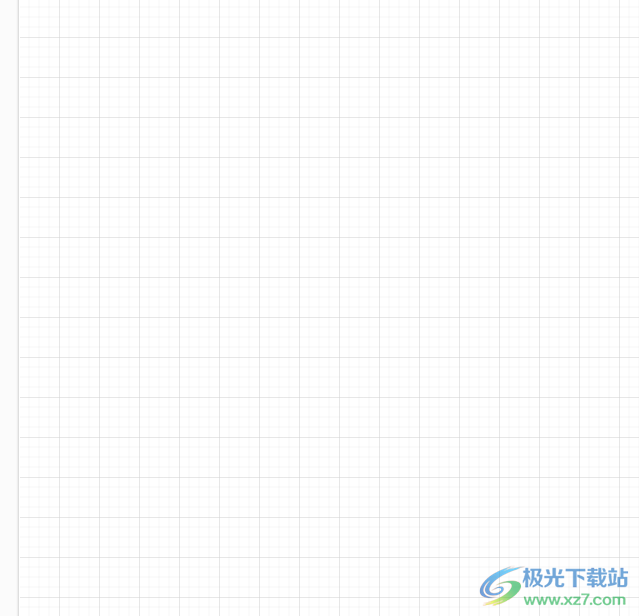
2.在頁(yè)面左側(cè)面板中點(diǎn)擊雜項(xiàng)選項(xiàng),并在展示出來(lái)的選項(xiàng)卡中,用戶選擇其中的表格選項(xiàng),可以看到頁(yè)面上添加出來(lái)的表格
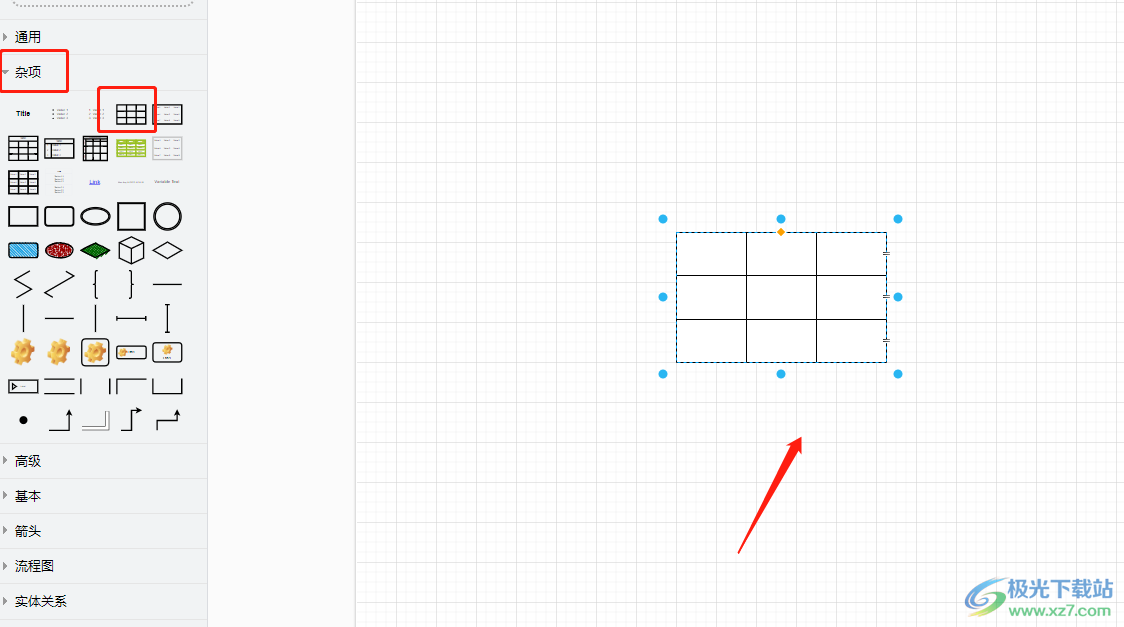
3.接著用戶選中表格,在頁(yè)面右側(cè)可以看到彈出來(lái)的調(diào)整圖形選項(xiàng)
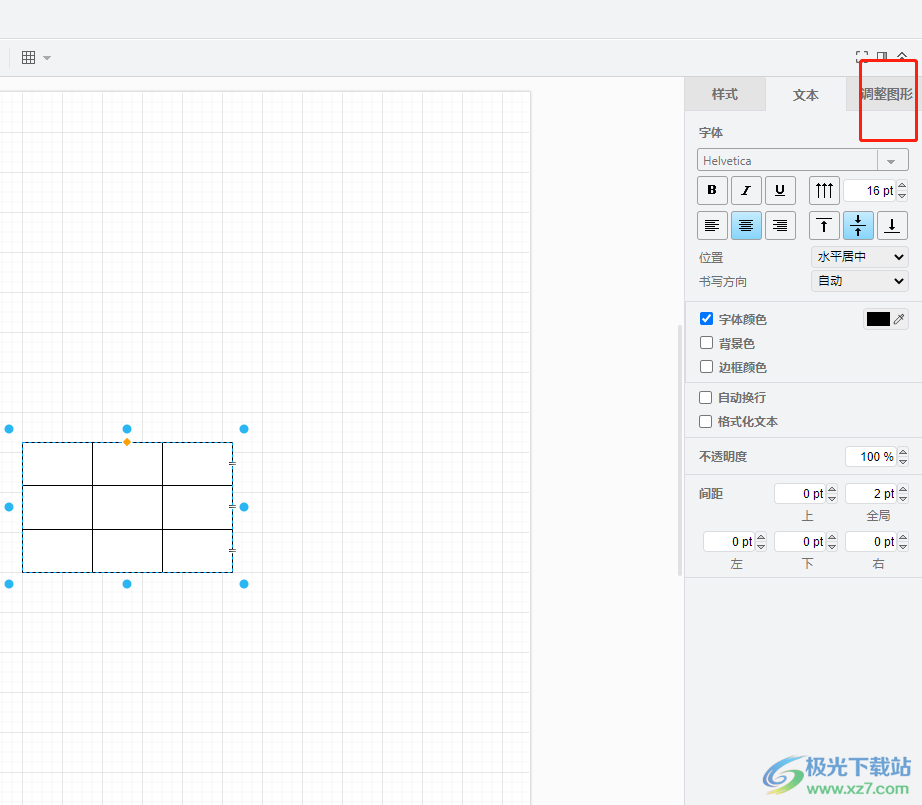
4.用戶在下方展示出來(lái)的功能選項(xiàng)中找到表格板塊,可以看到其中含有向右添加列、向左添加列以及在上方添加行等選項(xiàng),用戶點(diǎn)擊即可添加行列
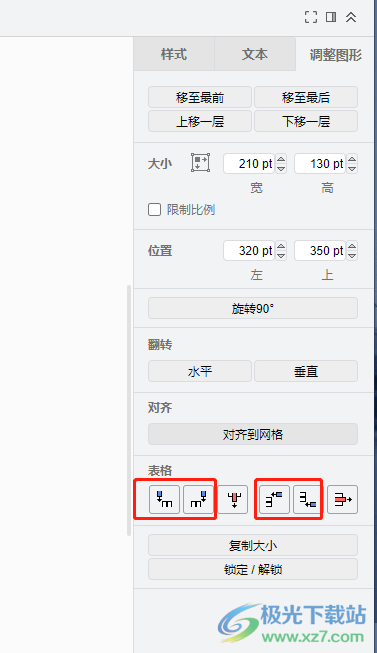
5.如圖所示,用戶在頁(yè)面上就可以看到成功添加的表格和加入的行列
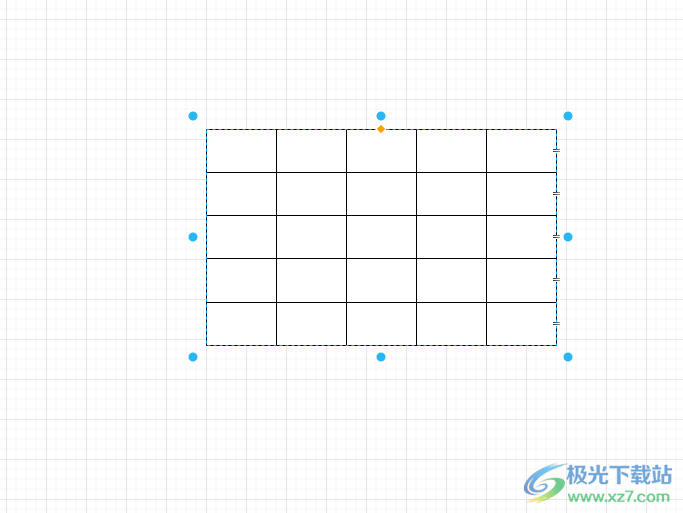
以上就是小編對(duì)用戶提出問(wèn)題整理出來(lái)的方法步驟,用戶從中知道了大致的操作過(guò)程為點(diǎn)擊雜項(xiàng)——選擇表格——點(diǎn)擊調(diào)整圖形——點(diǎn)擊添加行和列圖標(biāo)這幾步,方法簡(jiǎn)單易懂,因此有需要的用戶可以跟著小編的教程操作試試看,簡(jiǎn)單幾個(gè)步驟即可插入表格并添加行列。

大小:92.5 MB版本:v20.8.10 官方版環(huán)境:WinXP, Win7, Win8, Win10, WinAll
- 進(jìn)入下載
相關(guān)推薦
相關(guān)下載
熱門(mén)閱覽
- 1百度網(wǎng)盤(pán)分享密碼暴力破解方法,怎么破解百度網(wǎng)盤(pán)加密鏈接
- 2keyshot6破解安裝步驟-keyshot6破解安裝教程
- 3apktool手機(jī)版使用教程-apktool使用方法
- 4mac版steam怎么設(shè)置中文 steam mac版設(shè)置中文教程
- 5抖音推薦怎么設(shè)置頁(yè)面?抖音推薦界面重新設(shè)置教程
- 6電腦怎么開(kāi)啟VT 如何開(kāi)啟VT的詳細(xì)教程!
- 7掌上英雄聯(lián)盟怎么注銷(xiāo)賬號(hào)?掌上英雄聯(lián)盟怎么退出登錄
- 8rar文件怎么打開(kāi)?如何打開(kāi)rar格式文件
- 9掌上wegame怎么查別人戰(zhàn)績(jī)?掌上wegame怎么看別人英雄聯(lián)盟戰(zhàn)績(jī)
- 10qq郵箱格式怎么寫(xiě)?qq郵箱格式是什么樣的以及注冊(cè)英文郵箱的方法
- 11怎么安裝會(huì)聲會(huì)影x7?會(huì)聲會(huì)影x7安裝教程
- 12Word文檔中輕松實(shí)現(xiàn)兩行對(duì)齊?word文檔兩行文字怎么對(duì)齊?
網(wǎng)友評(píng)論